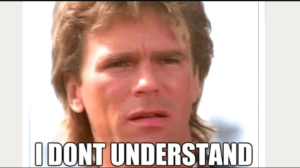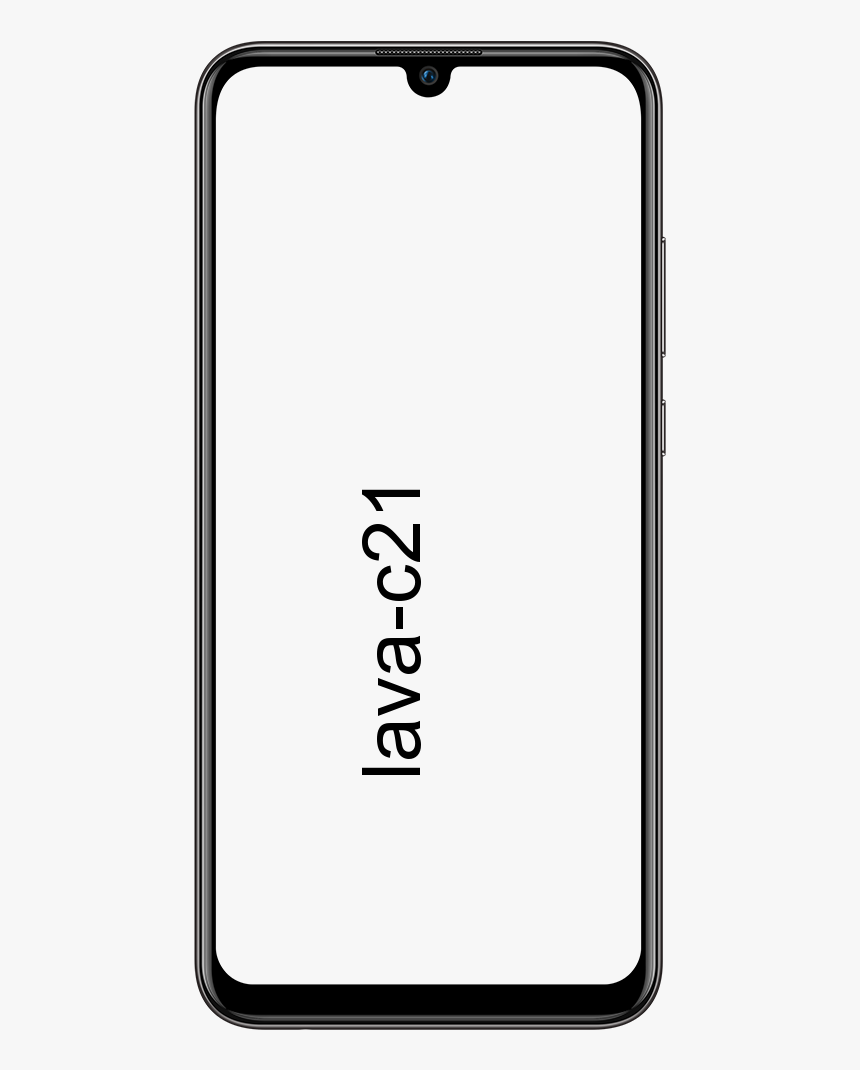Jak zmienić kolejność zdjęć w poście na Facebooku
Zdjęcia, którymi się dzielimy Facebook stanowią ogromną część tego, jak wchodzimy w interakcje z innymi ludźmi w sieci społecznościowej. Skorzystaj z możliwości publikowania zdjęć z dala od Facebooka, a zastanawiasz się, co tam zrobić. Facebook naprawdę wie, jak potrzebne są zdjęcia i świadomie stara się zapewnić nam wspaniałe wrażenia z udostępniania zdjęć. Kupuje również aplikacje, takie jak Instagram, aby upewnić się, że jest właścicielem wszystkich Twoich zdjęć. W tym artykule porozmawiamy o tym, jak zmienić kolejność zdjęć w poście na Facebooku. Zaczynajmy!
Udostępnianie zdjęć jest oczywiście funkcją, z której wszyscy korzystają i jeśli głównie publikujesz zdjęcia ze swojego smartfona. Możesz pomyśleć o tym, jak możesz umieścić je w odpowiedniej kolejności (przystawka, danie główne, napoje i deser). Aplikacja Facebook pozwala również łatwo je uporządkować, jeśli publikujesz je po raz pierwszy lub edytujesz post po ich udostępnieniu. Zobaczmy, jak to zrobić.
Jak możesz zmienić kolejność zdjęć w poście na Facebooku
Najpierw otwórz aplikację Facebook, a następnie wybierz wszystkie zdjęcia, które chcesz przesłać. Jeśli chcecie edytować post, kliknij przycisk edycji. A potem zdjęcie, które udostępniłeś w poście lub mały przycisk aparatu (jeśli chcesz dodać więcej zdjęć) w lewym dolnym rogu, aby edytować zdjęcia.

Kliknij i przytrzymaj zdjęcie, które chcesz przesunąć w górę lub w dół w jego bieżącej kolejności, a na ekranie zostanie wyświetlony pionowy pasek. Nawet nie zdejmując palca z ekranu, przesuń go w górę lub w dół, a następnie umieść w miejscu, w którym faktycznie pasuje do zamierzonej kolejności. Możesz także zmienić położenie każdego zdjęcia w ten sposób.
Stuknij w Opublikuj lub Zapisz, a kolejność zdjęć zostanie zaktualizowana. Wszystkie linki do Twoich zdjęć pozostaną nienaruszone, a Twoi znajomi również zobaczą zdjęcia w ustalonej przez Ciebie kolejności.
Aby przenieść zdjęcie lub film do innego albumu: | zmienić kolejność zdjęć
- Najpierw otwórz Facebooka na komputerze.
- Przejdź do swojego profilu i dotknij Zdjęcia.
- Następnie dotknij Albumy.
- Udaj się do albumu wraz ze zdjęciem, które chcesz przenieść.
- Stuknij Opcje w prawym dolnym rogu.
- Wybierz opcję Przenieś do innego albumu i przenieś zdjęcie lub wideo do albumu wybranego z menu rozwijanego.
Jak możesz edytować układ albumów na Facebooku? | zmienić kolejność zdjęć
- Dom.
- EmbedAlbum.
- Jak edytować układ albumu na Facebooku?
Jak uzyskać dostęp do Facebooka, aby wyświetlać posty w porządku chronologicznym?
Zobacz Facebook Podaj porządek chronologiczny Domyślnie, Facebook w zasadzie pokazuje jesteś na szczycie Posty . Jeśli wolisz widzieć wszystko w porządku chronologicznym zamówienie a potem sam zdecyduj, co ciekawego. Wystarczy kliknąć małe kropki obok opcji Kanał aktualności i wybrać Większość Niedawny . Aby to zmienić, dotknij tych kropek i wybierz także Najważniejsze artykuły.
Wniosek
W porządku, to wszystko ludzie! Mam nadzieję, że polubicie ten artykuł, aby zmienić kolejność artykułów ze zdjęciami i również uznać go za pomocny. Przekaż nam swoją opinię na ten temat. Również jeśli macie dalsze pytania i problemy związane z tym artykułem. Daj nam znać w sekcji komentarzy poniżej. Wkrótce się z tobą skontaktujemy.
zmiana dźwięku komunikatora na Facebooku
Miłego dnia!
Zobacz także: Podręcznik użytkownika Aby wyświetlić swój profil na Facebooku jako ktoś inny